Im Bereich "Senden und Verpacken" erstellen Sie das Label für Ihr(e) Paket(e).
Der Inhalt des Empfängers und des Absenders wird entsprechend Ihren Einstellungen vorausgefüllt. Hier können Sie noch manuell Änderungen vornehmen.
Danach folgt der Bereich Versanddienstleister und Dienstleister erhalten Sie eine Auswahl der möglichen Versanddienstleister (DHL, UPS, DPD, ...). Die Liste ist abhängig vom angegebenen Zielland, der Expresseinstellung des Vorgangs und ggf. abweichenden Lieferbedingungen in den Kundenparametern.
Der Bereich Verpackung ist nur verfügbar, wenn unter Einstellungen / Logistik / Sendcloud der Bereich Paketverfolgung aktiviert wurde.
Gewicht beinhaltet das gewogene Gewicht des Paketes und muss vom Benutzer eingegeben werden. Abhängig vom Gewicht wird dann die entsprechende Versandart ausgewählt.
Nach Abschluss der Eingaben kann über den blauen Button “LABEL(S) DRUCKEN” das Versandetikett erstellt und ausgedruckt werden.
Für bereits erstellte Labels sind die Bereiche Aktionen und Status reserviert. Der Status wird hier entsprechend angezeigt. Es ist möglich, ein bereits erstelltes Etikett erneut zu drucken oder eine Sendung zu stornieren.
Beim Erstellen eines Labels wird geprüft, dass die Absenderadresse von der Empfängeradresse abweicht. Ist dies nicht der Fall wird eine entsprechende Meldung angezeigt und das Label nicht erstellt.
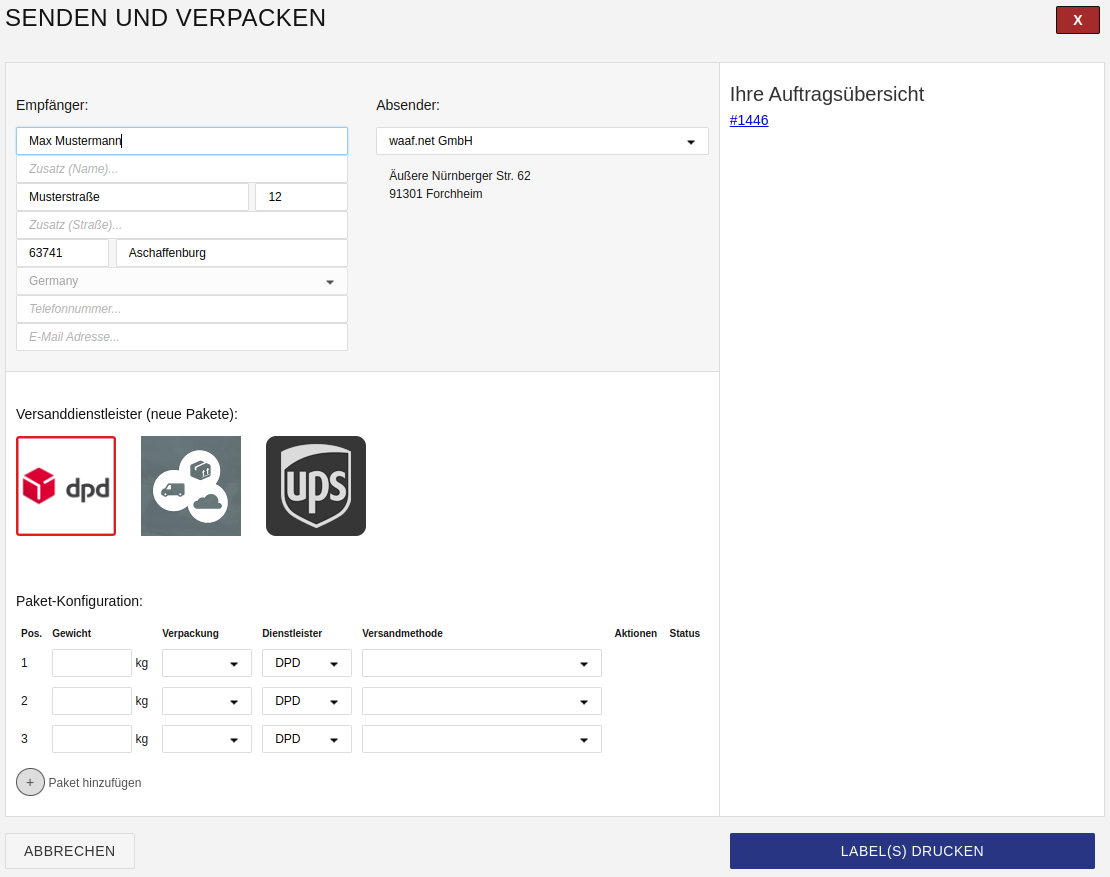
Warenausgang Sendcloud
Sendcloud-Label drucken
Einstellungen
Die Sendcloud Versandschnittstelle kann unter "Einstellungen -> Logistik/Sendcloud" entsprechend konfiguriert werden.
Warenausgang Infos
Ein Paketlabel kann auf drei verschiedene Arten erstellt werden
Eine Möglichkeit besteht darin, in der Detailansicht einer Rechnung die Option "Versand erfassen" zu nutzen und dann die Option Sendcloud auszuwählen.
Die zweite Möglichkeit ist der Bereich Auftragswesen / Kommissions-Interface Hier gelangt man über den Link "Warenausgang via Sendcloud für diesen Auftrag öffnen" direkt zum Label druck.
Als letzte Möglichkeit gibt es unter Auftragswesen / Warenausgang Sendcloud die Option, direkt zu einer Rechnung ein Paketlabel zu erstellen.
(remote) Bestandsführung
Es ist möglich, die verwendeten Kartons automatisch als Artikel mit Lagerbestand zu verwalten.
Dazu muss unter Einstellungen / Logistik/Sendcloud der Bereich Verpackungstracking gepflegt werden.
![]()
Im ersten Schritt wird eine Artikelgruppe angegeben, in der sich die Verpackungsartikel befinden. Im zweiten Schritt geben Sie optional im Artikelparameter den Parameter an, der das Gewicht des Artikels (in diesem Fall des Kartons) enthält. Dieses Gewicht wird dann bei der Sendungsauswertung mit berücksichtigt.
Soll das Verpackungstracking bestandsführend werden, so geben Sie in der entsprechenden Option ja an. In diesem Fall werden die im Sendcloud Interface verwendeten Packmittel automatisch bebucht (bei Stornierung) oder abgebucht (bei Erstellung eines Labels).
Wenn der verwendete Mandant ein Satellitenmandant ist und der Mastermandant bestandsführend ist, werden die Bestände im Mastermandanten automatisch be- und entlastet.
Dieser Punkt bezieht sich auf Version: wn:hub 24-03